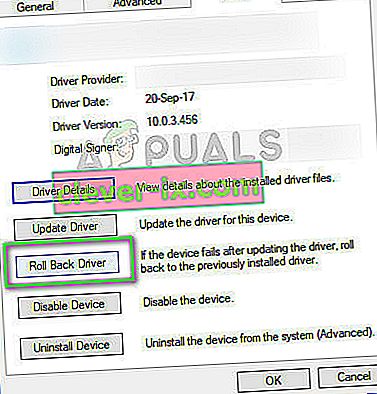ASUS pametna gesta je pametni gonilnik sledilne ploščice, ki lahko prepozna uporabnikov stik s prsti in dlanmi. Različne poteze na miški vodijo do različnih dejanj v računalniku. Nekatere poteze drsijo z dvema prstoma za premikanje strani ali drsijo s tremi prsti za preklop programa. Tako lahko svoj prenosnik enostavno uporabljate z bolj „prenosnim“ občutkom, ne da bi morali uporabljati miško.
Kot vsa druga programska oprema za geste je tudi za pametno kretnjo ASUS znano, da gosti težave. Včasih se geste ne registrirajo ali programska oprema sploh ne deluje. To je znana težava večine prenosnikov ASUS. Našteli smo vse članke, povezane s to težavo. Poglej.
1. rešitev: Preverjanje, ali je sledilna ploščica zaklenjena ali je ASUS onemogočen
Preden začnemo z obsežnim odpravljanjem težav, preverite, ali je v vašem računalniku onemogočena prav ta funkcija. Prenosniki ASUS imajo večinoma tipko F9, ki onemogoči ali omogoči tipkovnico sledilne ploščice. V nekaterih primerih je to Fn + F9 . Prepričajte se, da sledilna ploščica deluje in ni zaklenjena.
Opaženo je bilo tudi, da po posodobitvi sistema Windows 10 operacijski sistem samodejno onemogoči to funkcijo. Lahko poskusimo to omogočiti in preverimo, ali to odpravlja težavo.
- Pritisnite Windows + S, v pogovorno okno vnesite » nastavitve « in odprite aplikacijo.
- V nastavitvah kliknite Naprave .

- V levem podoknu za krmarjenje izberite zavihek Miška in kliknite Dodatne možnosti miške .

- Zdaj se odpravite do vhodne naprave ELAN in omogočite napravo od tam.
Zdaj znova zaženite računalnik in preverite, ali pametna gesta deluje.
2. rešitev: Popravilo pametne geste ASUS
Preden poiščemo sveže namestitvene kopije programske opreme, jo je vredno poskusiti popraviti. Ko popravljate katero koli programsko opremo, Windows preveri, ali so v namestitvenih datotekah prisotna neskladja, ali popravi register, ki je nastavljen s programsko opremo. Poleg tega se preverijo tudi pravilniki skupine in odpravijo napake (če obstajajo).
- Pritisnite Windows + R, vnesite » appwiz. cpl "v pogovornem oknu in pritisnite Enter.
- Tu bodo navedeni vsi programi, nameščeni v vašem računalniku. Pomikajte se po njih, dokler ne najdete » ASUS Smart Gesture «. Z desno miškino tipko kliknite nanjo in izberite » Popravilo «.

- Da se postopek konča, saj lahko traja nekaj časa. Po popravilu znova zaženite računalnik in preverite, ali modul deluje po pričakovanjih.
Rešitev 3: Rolling Back Driver
Včasih, ko izide novejša različica sistema Windows, ni združljiva z vsemi gonilniki ali programsko opremo, ki je trenutno v računalniku. Če niso, proizvajalci izdajo novo posodobitev ali svetujejo, da se vrnete na prejšnjo različico.
Če imate situacijo, ko po posodobitvi sistema Windows / gonilnik modul ne deluje; lahko poskusite povrniti gonilnik. Upoštevajte, da boste za to morda potrebovali skrbniške pravice.
- Pritisnite Windows + R, vnesite » dvmgmt. msc «v pogovornem oknu in pritisnite Enter.
- V upravitelju naprav razširite » Miška in druge kazalne naprave «. Poiščite sledilno ploščico ASUS , jo kliknite z desno miškino tipko in izberite Properties ( Lastnosti) .

- Pomaknite se do zavihka Driver in kliknite Roll Back Driver .
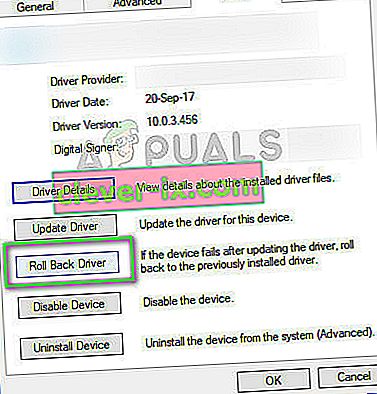
- Zdaj bo Windows povrnil vaš gonilnik na prejšnjo različico. Znova zaženite računalnik in preverite, ali to odpravlja težavo.
4. rešitev: ponastavitev na privzeto
Če se vse zgornje metode ne izkažejo za koristne, lahko poskusimo ponastaviti vse nastavitve na privzete. Obstaja tudi verjetnost, da ste pri spreminjanju nastavitev ali prilagajanju modula glede na vaše zahteve morda napačno nastavili nastavitve. Upoštevajte, da boste s ponastavitvijo nastavitev na privzete vrednosti odstranili vse vaše nastavitve in jih boste morali znova nastaviti iz nič.
- Pritisnite Windows + R, v pogovorno okno vnesite » control « in pritisnite Enter.
- Na nadzorni plošči izberite Velike ikone in dvokliknite ASUS Smart Gesture.
- Ko se odprejo nastavitve za ASUS Smart Gesture, kliknite gumb » Nastavi vse na privzeto «.

- Ponovno zaženite računalnik in preverite, ali je to odpravilo težavo.
5. rešitev: Nalaganje modulov
ASUS Smart Gesture je za pravilno delovanje odvisen tudi od več drugih modulov in da ne pride do napak. Ti moduli so že nameščeni v vašem računalniku ali pa so vključeni v posodobitveni paket iz sistema Windows. Kljub temu bomo te module namestili ročno enega za drugim in preverili, ali kaj vplivajo na vaše obstoječe stanje.
Moduli, ki jih morate prenesti, so:
Intel Serial IO 30.100.1643.1
Paket ATK 1.0.0051 (64-bitni)
Smart Gesture 4.0.17 (64-bit)
Obstaja več spletnih mest, preko katerih lahko hkrati prenesete vse prenose. Za vednost uporabnika lahko te prenose preverite tukaj.
6. rešitev: Ponovna namestitev ASUS Smart Gesture
Če vsi zgornji načini ne delujejo, nam ne preostane drugega, kot da znova namestimo modul na dotik po prenosu s spletnega mesta. Upoštevajte, da boste za izvajanje te rešitve morda potrebovali skrbniški dostop.
- Pritisnite Windows + R, vnesite » appwiz. cpl "v pogovornem oknu in pritisnite Enter.
- Tu bodo vse prijave naštete pred vami. Z desno miškino tipko kliknite ASUS Smart Gesture in kliknite Uninstall .
- Pojdite na uradno spletno mesto ASUS in prenesite programsko opremo v računalnik.

- Zaženite namestitveno datoteko in preverite, ali se modul uspešno namesti.
Poleg teh rešitev lahko:
- Pomaknite se do imenika »C: \ Program Files (x86) \ ASUS \ ASUS Smart Gesture«, z desno miškino tipko kliknite » bat « in kliknite Zaženi kot skrbnik .
- Odstranite trenutni paket ATK in znova zaženite računalnik. Zdaj namestite najnovejši paket ATK in znova zaženite računalnik. Ko je paket ATK nameščen, poskusite namestiti ASUS Smart Gesture. Znova zaženite računalnik in preverite, ali to deluje.
- Prepričajte se, da nimate nobenega drugega programa, ki bi bil v nasprotju s to programsko opremo.